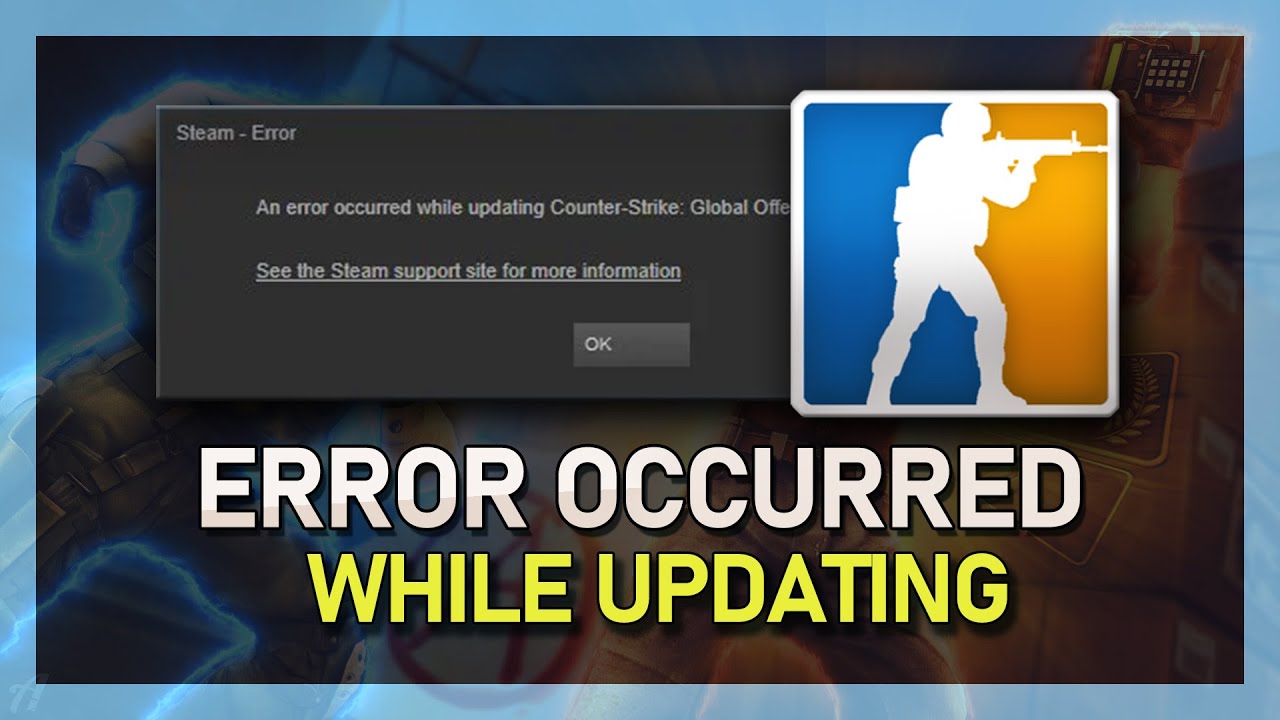
Counter Strike Global Offensive, également connu sous le nom de CS GO, est l’un des jeux de tir à la première personne ou FPS les plus populaires au monde. Il est sorti il y a plus de dix ans et compte toujours des millions de joueurs actifs quotidiennement. Le jeu donne aux joueurs l’expérience d’une expérience stratégique basée sur la pose de bombes et le désamorçage. CS a deux fractions parmi lesquelles les joueurs peuvent choisir, la première est le côté terroriste et l’autre est le côté contre-terroriste.
CS GO est la dernière itération de la franchise Counter Strike et reçoit des mises à jour fréquentes pour introduire de nouveaux changements et des améliorations de performances. À ce sujet, certains joueurs ont récemment mentionné le problème d’erreur de téléchargement de la mise à jour CS GO sous Windows 10. Pour cette raison, les joueurs ne peuvent pas mettre à jour le jeu et jouer à la dernière version. Si vous faites partie de ces joueurs malchanceux, ne vous inquiétez pas. Nous avons mentionné toutes les méthodes et solutions possibles grâce auxquelles vous pouvez vous débarrasser du problème.
Comment résoudre l’erreur de mise à jour CS GO
Il existe plusieurs raisons pour lesquelles CS GO n’est pas en mesure de mettre à jour et vous rencontrez l’erreur. Cependant, il n’y a pas de cause exacte à cela, vous devez donc essayer toutes les méthodes vous-même et vérifier celle qui vous convient le mieux.
Méthode 1 : donner des droits d’administrateur de flux
Si vous n’utilisez pas Steam avec des privilèges administratifs, cela pourrait être la raison du problème. Suivez ces étapes pour accorder des droits d’administrateur à Steam :
- Accédez au raccourci Steam depuis le bureau et faites un clic droit dessus.
- Choisissez Propriétés dans la liste des options.
- Passez maintenant à l’onglet de compatibilité.
- Trouvez la case à cocher à côté de Exécuter ce programme en tant qu’administrateur.
- Cliquez sur Appliquer puis sur OK pour enregistrer les modifications apportées.
- Ouvrez Steam et vérifiez si l’erreur de téléchargement a été corrigée.
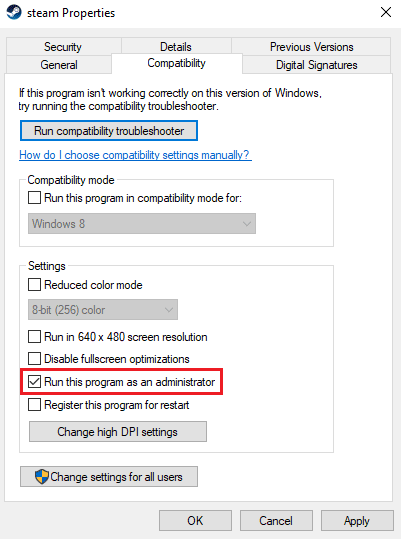
Méthode 2 : supprimer les fichiers de cache Steam
Les données du cache sont importantes pour le bon fonctionnement de l’application et parfois, elles peuvent être corrompues pour une raison inconnue, ce qui explique ce problème. Cependant, ce n’est pas inquiétant, vous pouvez simplement et en toute sécurité supprimer le dossier de cache et résoudre le problème. Suivez ces instructions pour savoir comment procéder :
- Ouvrez l’application Steam à partir du menu Démarrer.
- Dans le coin supérieur gauche, cliquez sur Steam.
- Sélectionnez Paramètres dans le menu déroulant.
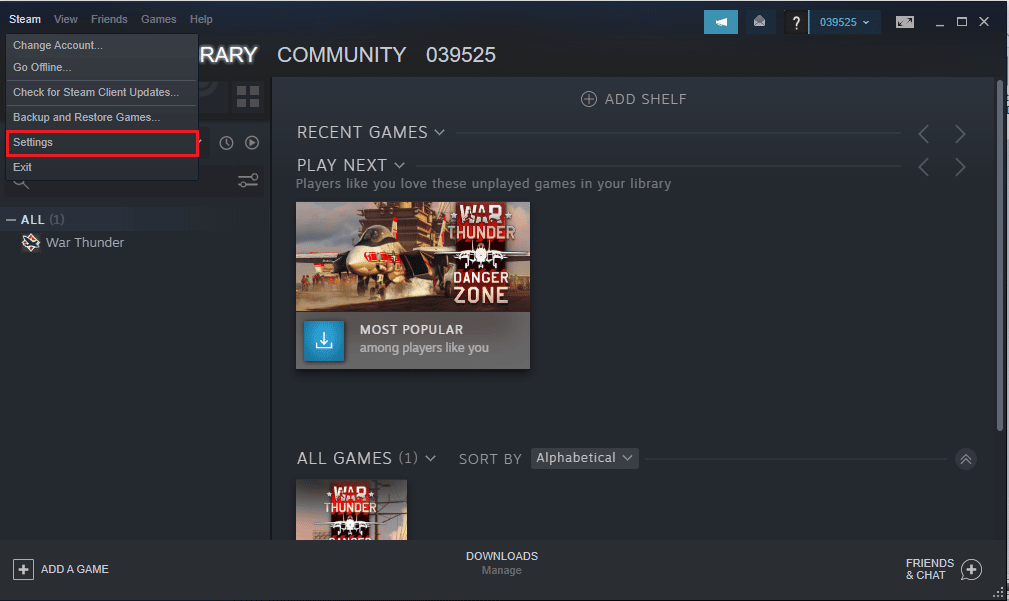
- Déplacez-vous vers la section de téléchargement du côté gauche.
- En bas, cliquez sur le bouton nettoyer le cache de téléchargement.
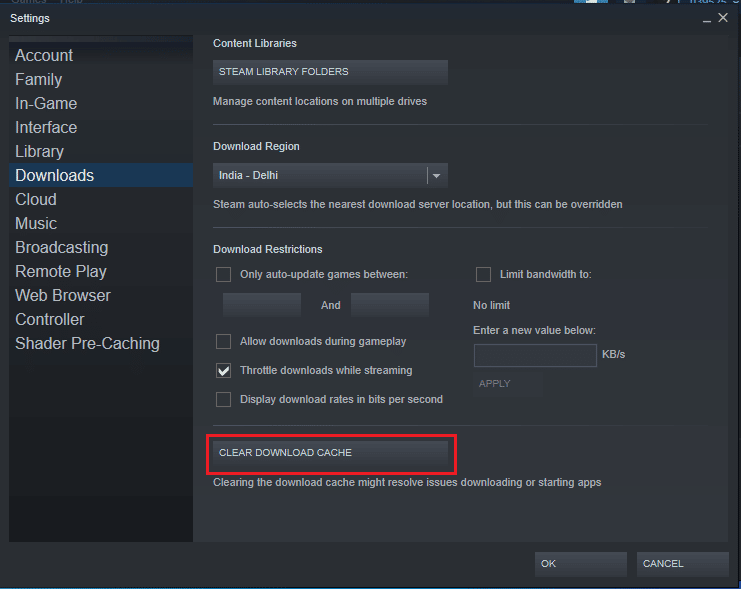
- Cliquez sur OK puis redémarrez Steam.
Méthode 3 : Modifier la région de téléchargement
Parfois, le problème de mise à jour dans Steam n’est limité qu’à certaines régions. Par conséquent, vous modifiez la région de téléchargement vers un autre endroit où le problème ne se produit pas, ce qui corrige le problème. Suivez ces étapes pour savoir comment procéder :
- Lancez Steam sur votre appareil.
- Cliquez sur Steam dans le coin supérieur gauche de la fenêtre.
- Choisissez Paramètres dans la liste.
- Du côté gauche, passez à l’onglet de téléchargement.
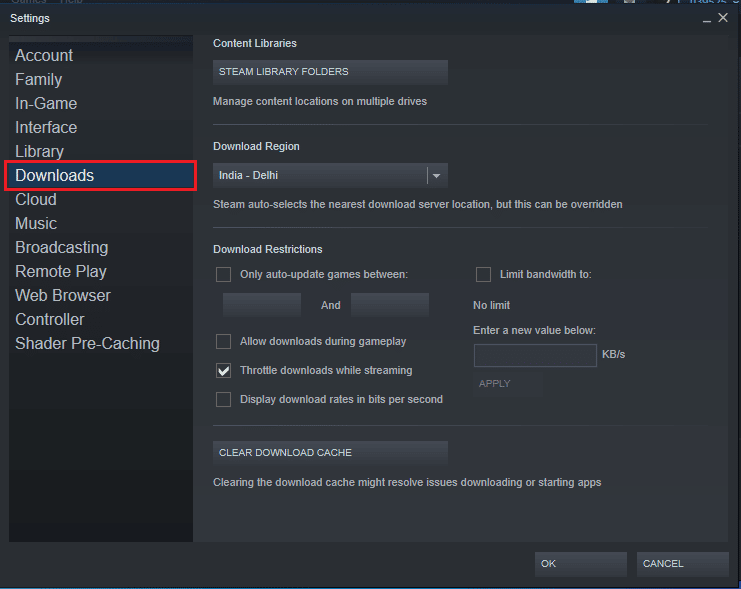
- Trouvez l’option Région de téléchargement et cliquez dessus.
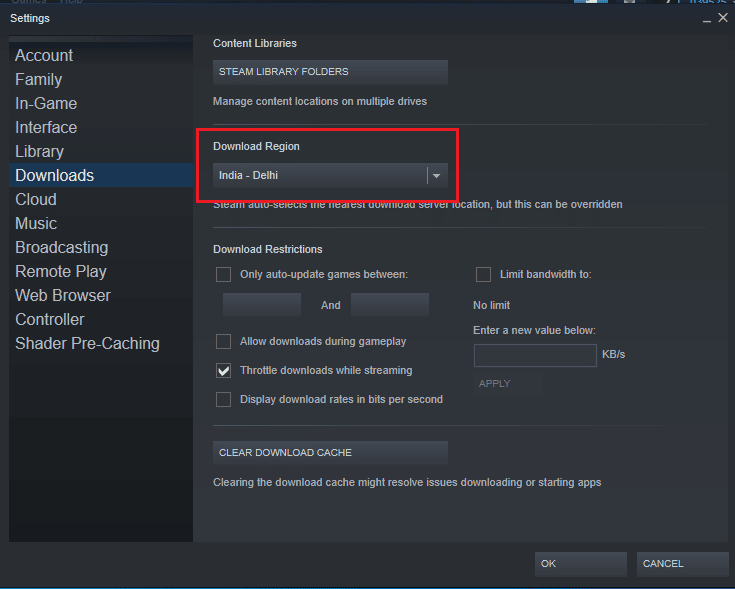
- Modifiez la région à un emplacement différent.
- Cliquez sur OK pour enregistrer les paramètres et redémarrer Steam.
- Vérifiez si le problème persiste ou non.
Méthode 4 : exécuter le test d’intégrité des fichiers de jeu
Steam a fourni à son utilisateur un outil intégré pour lutter contre les problèmes et les problèmes liés au jeu et aux fichiers de jeu. Pour cette raison, vous pouvez utiliser cet outil pour résoudre les fenêtres d’erreur de téléchargement de mise à jour CS GO 10. Suivez les étapes mentionnées ci-dessous :
- Ouvrez l’application Steam sur votre appareil.
- Accédez à la section Bibliothèque à partir du haut.
- Trouvez CS GO dans la liste des jeux installés et faites un clic droit dessus.
- Sélectionnez maintenant les propriétés.
- Du côté gauche, passez à l’option Fichiers locaux.
- Cliquez sur le bouton nommé Vérifier l’intégrité des fichiers du jeu.

- Attendez que le processus soit terminé, puis redémarrez Steam.
- Essayez à nouveau de mettre à jour CS GO pour vérifier si le problème est résolu.
Méthode 5 : supprimer le dossier AppCache
Certains utilisateurs ont mentionné que la suppression du dossier AppCache avait résolu leur problème. Pour cette raison, vous pouvez également essayer. Suivez ces instructions pour savoir comment procéder :
- Fermez complètement Steam à la fois du premier plan et de l’arrière-plan.
- Ouvrez l’Explorateur Windows.
- Naviguez maintenant vers la destination suivante.
- C:/Program Files/Steam ou C:/Program Files(x86)/Steam
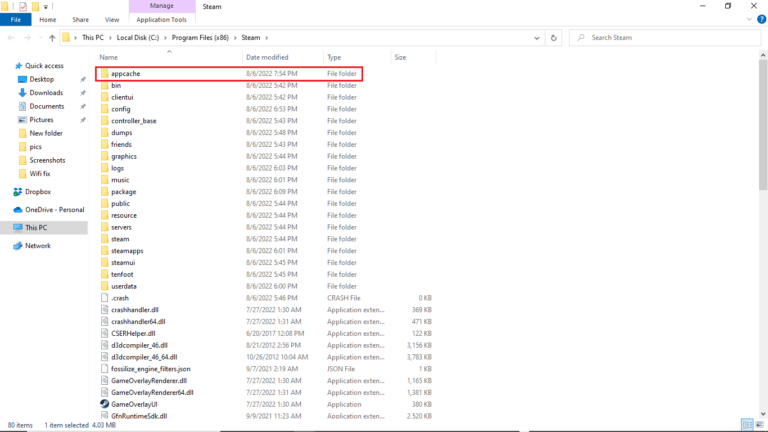
- Trouvez le dossier nommé appcache et ouvrez-le.
- Supprimez tous les fichiers et sous-dossiers.
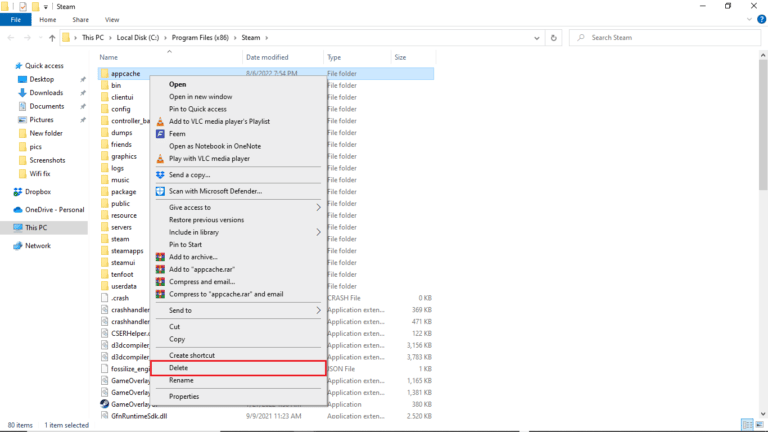
Conclusion
CS GO est considéré comme l’un des jeux les plus populaires au monde et il est disponible sur Steam pour le télécharger gratuitement. Si vous jouez déjà au jeu et que vous avez reçu une nouvelle mise à jour, mais que vous rencontrez une erreur de téléchargement de mise à jour de cs go, Windows 10 émet, suivez les méthodes et leurs étapes indiquées ci-dessus pour résoudre le problème sans aucun problème.